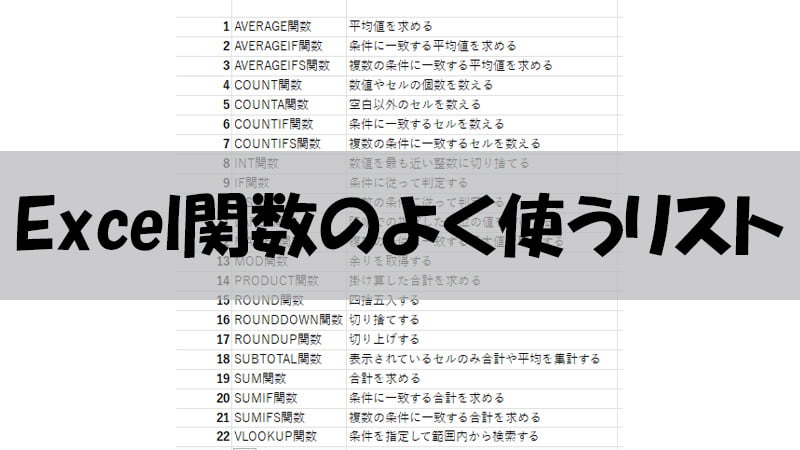
エクセル(Excel)の関数を効果的に使いこなすためのガイドをお届けします。平均値の求め方からセルの数え方まで、関数の基本的な使い方と実用例を解説します。
エクセルはビジネスシーンで必須のツールであり、関数の知識は効率的な作業に不可欠です。ここでは、初心者から上級者まで幅広い読者に役立つ関数を、アルファベット順に整理して紹介します。
それでは、エクセルの関数の世界へご案内します。

こんにちは、筆者のちんあなごです🙂
IT業界での経験を通じて得た知識を活かし、エクセルなどのソフトウェア関連のトラブルを解決する方法をお伝えしています。
皆様の作業効率向上に少しでも貢献できる情報を提供してまいります❗
注意点
当ブログでは「Microsoft 365」を使ってます。古いバージョンのExcelだと使えない関数がある可能性があるため注意してください。
- Excel for Microsoft 365
- Excel 2021
- Excel 2019
- Excel 2016
- Excel 2013
- Excel 2010
- Excel 2007
- Excel for Microsoft 365 for Mac
- Excel 2021 for Mac
- Excel 2019 for Mac
- Excel 2016 for Mac
- Excel for Mac 2011
- Excel for the web
- Excel Web App
- Excel Starter 2010
よく使う覚えていた方が便利な関数を主にまとめています。下記に簡単に各関数について解説しています。
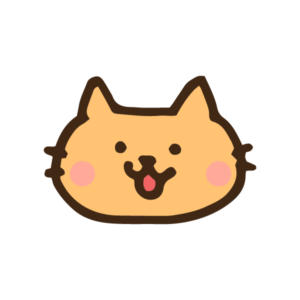 cat
cat関数の勉強をするならまずは上記の関数かた覚えることをおすすめします(◍´◡`◍)
よく使う関数の一覧について
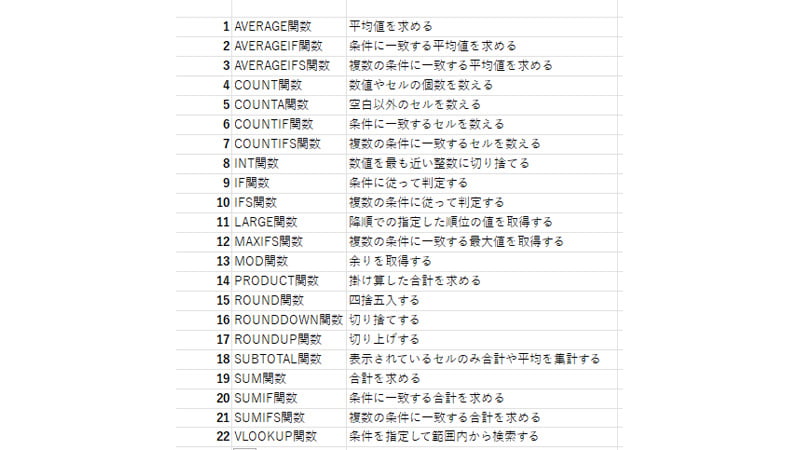
エクセルの関数は500近くあります。今回はその中から22種類の関数を簡単に説明します。
これを覚えていると便利というのを集めましたのでよければご覧ください。またこのブログでは大まかに説明していますがリンク先では出来るだけ分かりやすく説明していますので、この記事で分かりにくい場合はアクセスください。
23種類内でもIF関数、COUNT関数、VLOOKUP関数は社会人になると使う機会が増えると思います。
AVERAGE関数、AVERAGEIF関数、AVERAGEIFS関数
説明|AVERAGE関数、AVERAGEIF関数、AVERAGEIFS関数は大きく「平均値を求める」関数となります。関数にIFが付くと条件を指定して平均値を求めるようにできます。
使い方
AVERAGE関数は範囲内の平均値を求める関数です。
関数は「=AVERAGE(C5:C16)」のようになります。
関数の内容は「C5:C16=数値」となります。
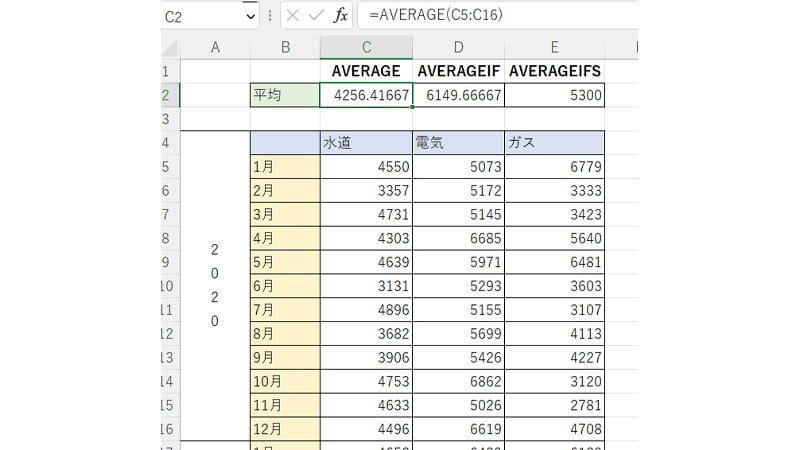
AVERAGEIF関数は条件に当てはまる値の平均値を求める関数です。
関数は「=AVERAGEIF(B5:B40,G2,D5:D40)」のようになります。
関数の内容は「B5:B40=範囲、G2=条件、D5:D40=平均対象範囲」となります。
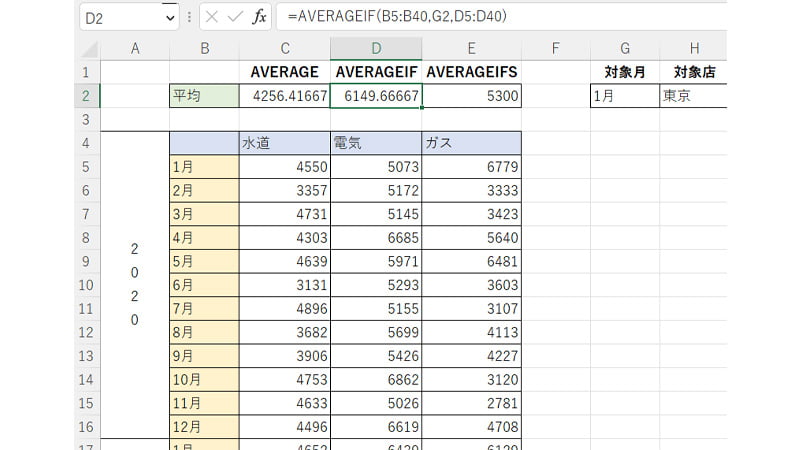
AVERAGEIFS関数は複数の条件に当てはまる値の平均値を求める関数です。
関数は「=AVERAGEIFS(L5:L21,K5:K21,H2,J5:J21,”バス”,I5:I21,G2)」のようになります。
関数の内容は「L5:L21=平均対象範囲、K5:K21=条件範囲、H2=条件、J5:J21=条件範囲、G2=条件」となります。
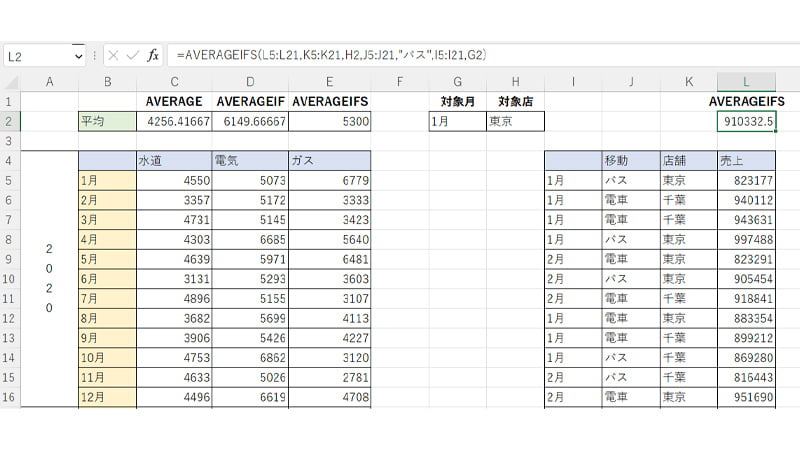
詳細
AVERAGE関数、AVERAGEIF関数、AVERAGEIFS関数について詳細は下記の記事で説明しています。
また複数の検索条件についても解説していまして、複数の検索条件を指定することで便利に使えるためおすすめです。
COUNT関数、COUNTA関数、COUNTIF関数、COUNTIFS関数
説明|COUNT関数、COUNTA関数、COUNTIF関数、COUNTIFS関数は大きく「セルを数える」関数です。
COUNTIF関数などでは「○=範囲」「△=検索条件」とすると
- =COUNTIF(○:○,”=△”)(△と等しい)
- =COUNTIF(○:○,”<>△”)(△と等しくない)
- =COUNTIF(○:○,”>△”)(△より大きい)
- =COUNTIF(○:○,”<△”)(△より小さい)
- =COUNTIF(○:○,”>=△”)(△以上)
- =COUNTIF(○:○,”<=△”)(△以下)
という形式で作成可能です。
使い方
COUNT関数は数値やセルの個数を数える関数です。
関数は「=COUNT(D2:D16)」のようになります。
関数の内容は「D2:D16=値(範囲)」を指定します。
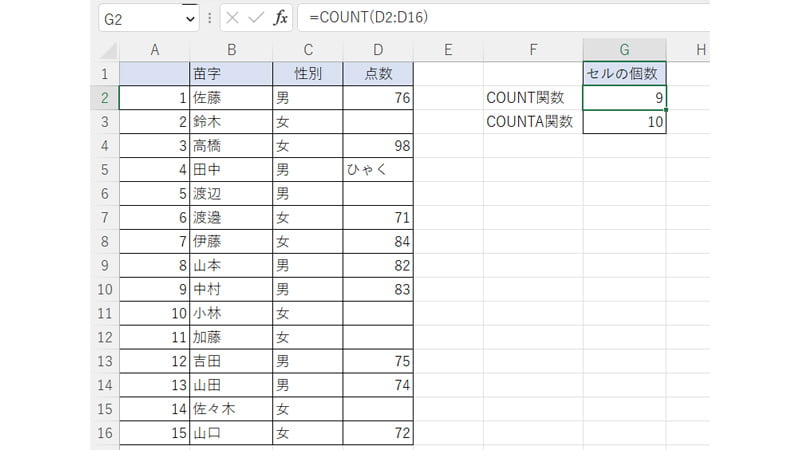
COUNTA関数は空白以外のセルや文字列を数える関数です。
関数は「=COUNTA(D2:D16)」のようになります。
関数の内容は「D2:D16=値(範囲)」を指定します。
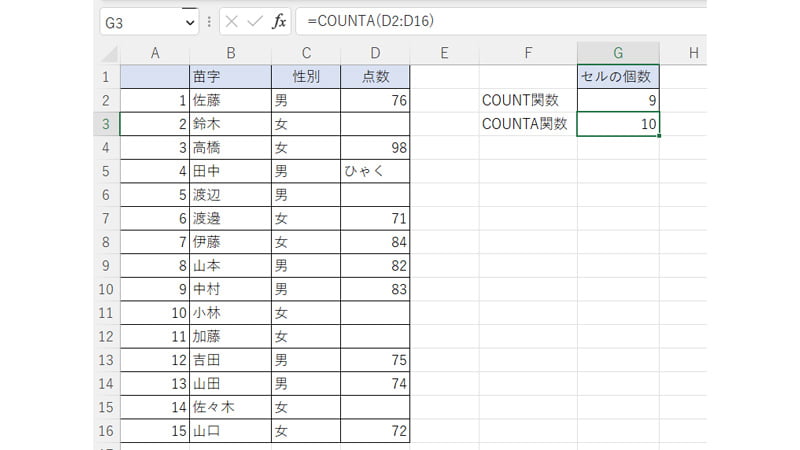
COUNTIF関数は条件に一致するセルを数える関数です。
関数は「=COUNTIF(D2:D16,”>=79″)」のようになります。
関数の内容は「D2:D16=範囲、”>=79″=検索条件」となります。
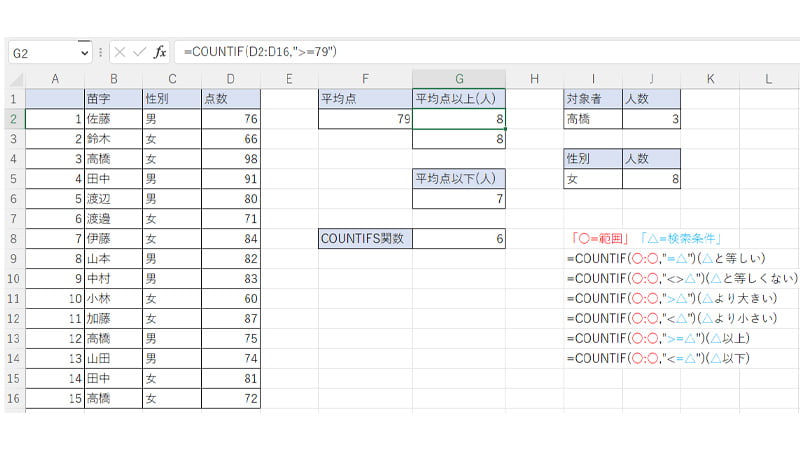
COUNTIFS関数は複数の条件に一致するセルを数える関数です。
関数は「=COUNTIFS(C2:C16,I5,D2:D16,”>=70″)」のようになります。
関数の内容は「C2:C16=検索条件範囲、I5=検索条件、D2:D16=検索条件範囲、”>=79″=検索条件」となります。
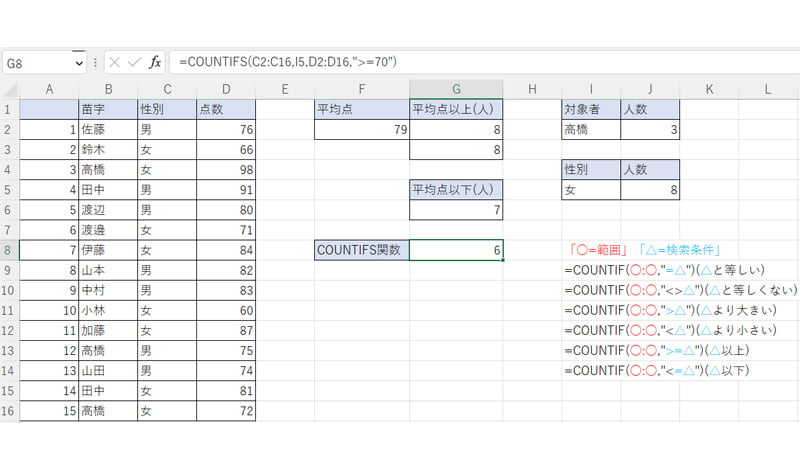
詳細
COUNT関数、COUNTA関数、COUNTIF関数、COUNTIFS関数について詳細は下記の記事で説明してます。関数にIFとついてるのは条件を指定して必要な値だけをカウントすることが可能となります。
他にも特徴を説明しているのでよろしければご覧ください。
INT関数
説明|INT関数は数値を最も近い整数に切り捨てる関数となります。ROUNDDOWN関数も同様に切り捨てる関数ですが切り捨て方に違いがあります。
- INT関数|「-12.45」を切り捨てると「-13」へ
- ROUNDDOWN関数|「-12.45」を切り捨てると「-12」へ
INT関数がINT関数が元の値を超えない整数を表示するためとなります。※「-12」となると元の値を超えるため
使い方
INT関数は数値を最も近い整数に切り捨てる関数です。
関数は「=INT(E5)」のようになります。
関数の内容は「(E5)=数値」となります。
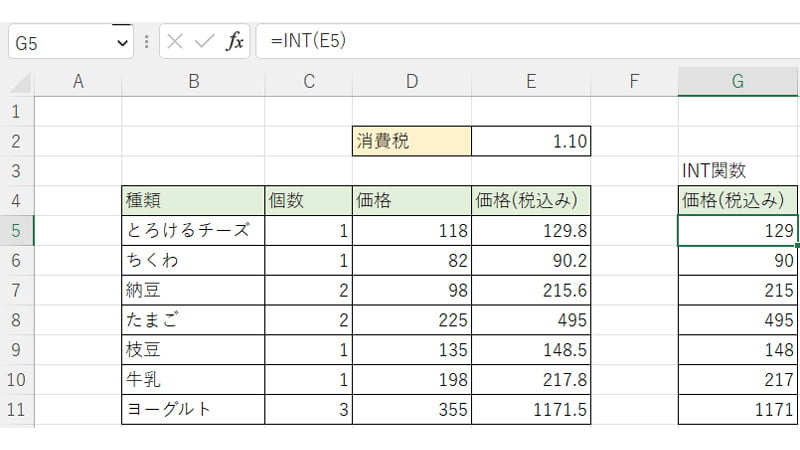
詳細
ROUNDDOWN関数も同様に切り捨てる関数です。ROUNDDOWN関数とは異なりますが簡単に使えるのでおすすめです。注意点などの詳細については下記ブログをご覧ください。
IF関数、IFS関数
説明|IF関数、IFS関数は条件に従って判定する関数です。IFSは複数の条件に対応します。
使い方
IF関数は条件に従って判定する関数です。
関数は「=IF(C4=””,””,C4*D4*$E$1)」のようになります。
関数の内容は「(C4="")=理論式、("")=値が真の場合、C4*D4*$E$1=値が偽の場合」となります。
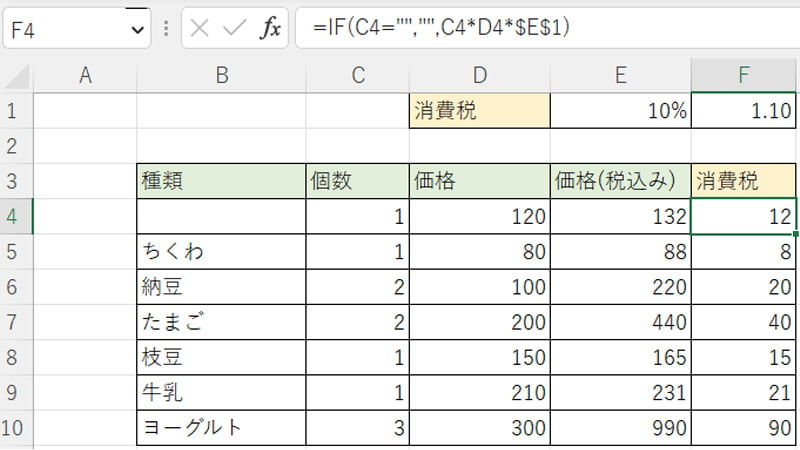
IFS関数は複数の条件に従って判定する関数です。
関数は「=IFS(B4=””,””,C4=””,””,D4=””,””,E4,C4*D4*$E$1)」のようになります。
関数の内容は「(B4="")=論理式、("")=値が真の場合」となります。同様に「論理式」と「値が真の場合」を繰り返します。
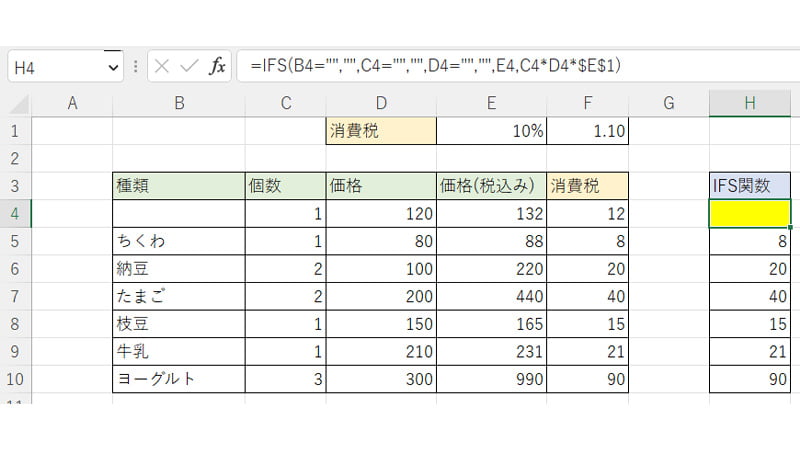
詳細
IF関数、IFS関数の違いは複数の条件にするかの違いです。また「値が偽の場合」もIFS関数にはありません。IF関数で空白なら空白を返す方法やセルに色付けで見た目で分かりやすくする使い方の詳細についてはよろしければ下記のブログをご覧ください。
LARGE関数、MAXIFS関数
説明|LARGE関数、MAXIFS関数は範囲内の大きな値を抽出することができる関数となります。またMAXIFS関数は複数の条件を指定して大きな値の抽出が可能です。
使い方
LARGE関数は降順での指定した順位の値を取得する関数です。
関数は「=LARGE($B$3:$B$12,D3)」のようになります。
関数の内容は「$B$3:$B$12=配列、D3=順位」となります。「D3」は「1」を指しているため1番目に高い売り上げを表示します。
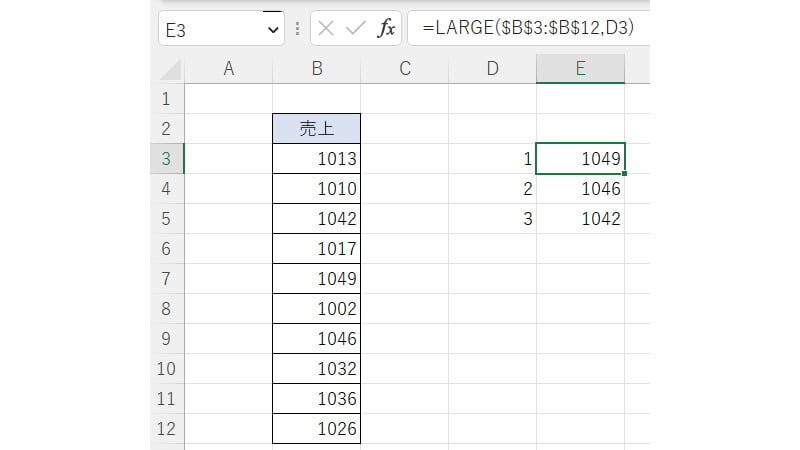
MAXIFS関数は複数の条件に一致する最大値を取得する関数です。
関数は「=MAXIFS(F2:F16,C2:C16,”女”,D2:D16,”東京都”,E2:E16,”千代田区”)」のようになります。
関数の内容は「F2:F16=最大範囲、C2:C16=条件範囲、女=条件」となります。同様に「最大範囲、条件範囲、条件」を繰返します。
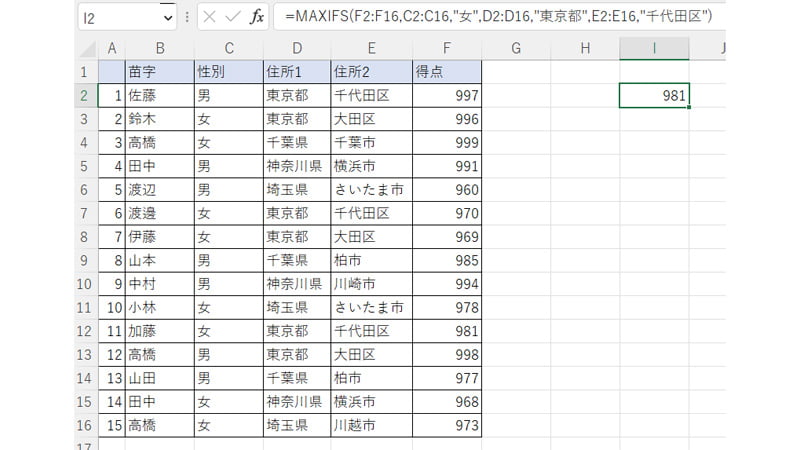
詳細
LARGE関数は設定が簡単ですが複数の条件指定ができません。そのためMAXIFS関数を使用して複数の大きな値を抽出するようにしてます。
下記のブログでも説明しているためよろしければご覧ください。
MOD関数、ROUND関数、ROUNDDOWN関数、ROUNDUP関数
説明|MOD関数、ROUND関数、ROUNDDOWN関数、ROUNDUP関数は「あまり」などを計算する場合に使います。
MOD関数は余りを取得します。ROUND関数は四捨五入、ROUNDDOWN関数は切り捨てる、ROUNDUP関数は切り上げる場合に使用します。
使い方
MOD関数は余りを取得する関数です。
関数は「=MOD(C3,D3)」のようになります。
関数の内容は「C3=数値、D3=除数」となります。
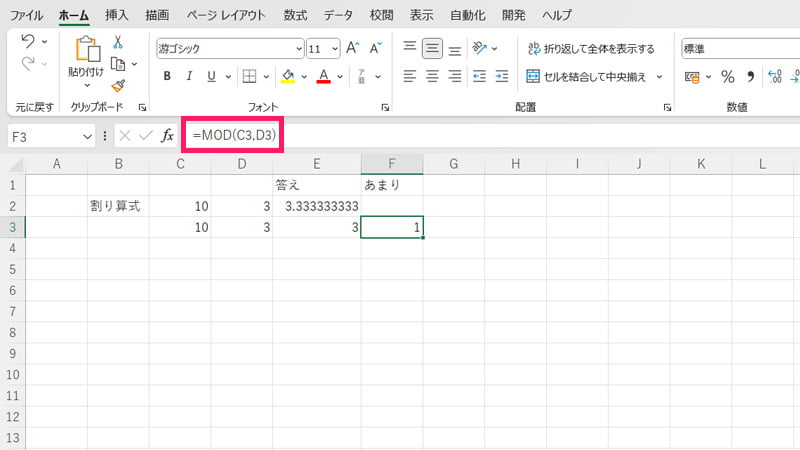
ROUND関数は整数を四捨五入する関数です。
関数は「=ROUND(C6/D6,2)」のようになります。
関数の内容は「C6/D6=数値、2=桁数」となります。
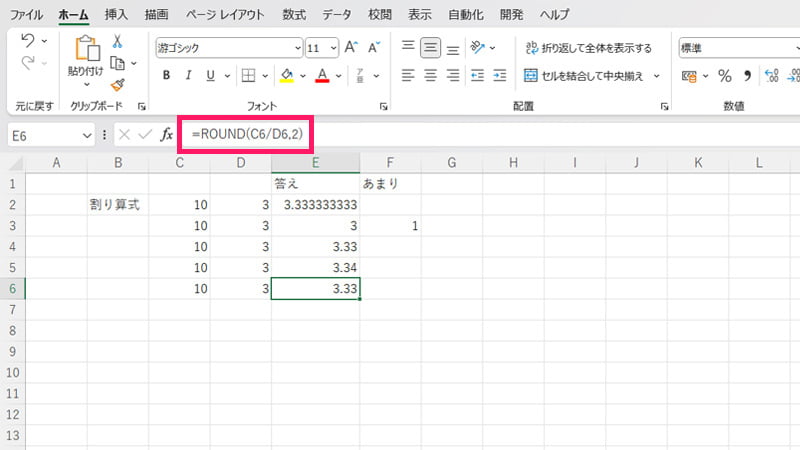
ROUNDUP関数は整数を切り捨てする関数です。
関数は「=ROUNDUP(C5/D5,2)」のようになります。
関数の内容は「C5/D5=配列、2=順位」となります。
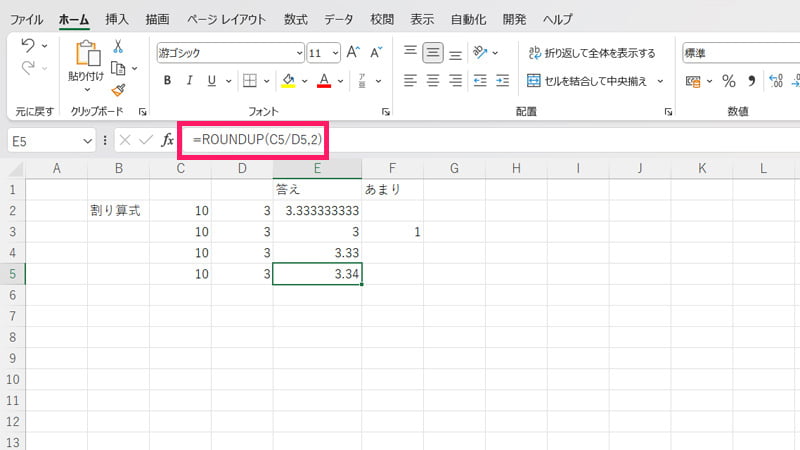
ROUNDDOWN関数は整数を切り上げする関数です。
関数は「=ROUNDDOWN(C4/D4,2)」のようになります。
関数の内容は「C4/D4=配列、2=順位」となります。
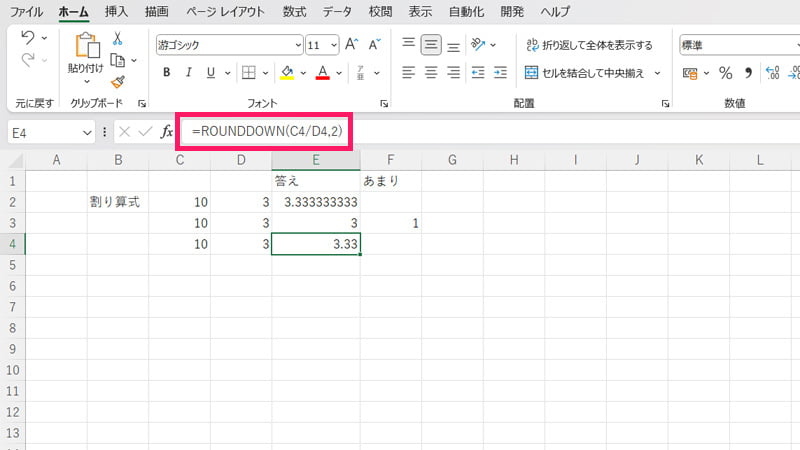
詳細
下記のリンクは余りの取得、四捨五入、切り上げ、切り捨てについてブログを書きました。割り算の小数点以下の値を使って説明しています。よろしければご覧ください。
PRODUCT関数
説明|PRODUCT関数は掛け算して合計値を求める関数です。掛け算はアスタリスク(*)でも可能ですが、継続して計算を行う場合は関数を作成すると楽になります。
使い方
PRODUCT関数は掛け算する関数です。
関数は「=PRODUCT(C4,D4,$E$1)」のようになります。
関数の内容は「C4=数値、D4=数値、$E$1=数値」となります。
カンマ(,)区切りで掛け算を行います。
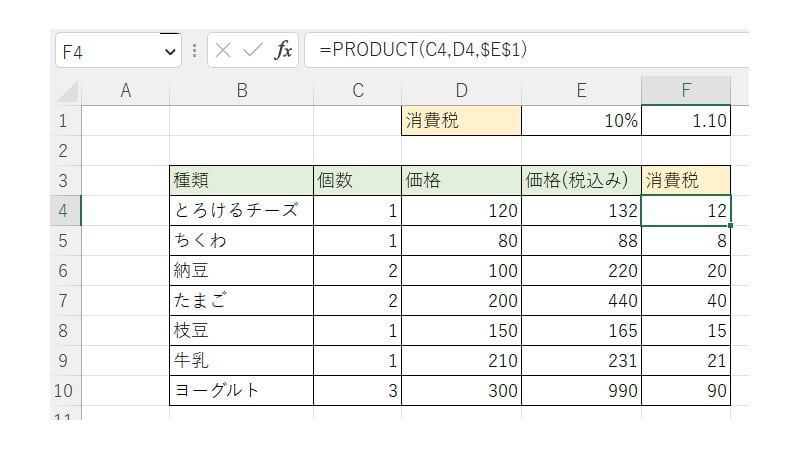
詳細
下記のリンク先のブログではエクセルでPRODUCT関数を使って掛け算を行っている以外にも掛け算を固定する方法や記号(*)を使った掛け算の方法を消化しています。
SUBTOTAL関数、SUM関数、SUMIF関数、SUMIFS関数
説明|SUBTOTAL関数、SUM関数、SUMIF関数、SUMIFS関数は合計値を求める関数です。それぞれ特徴があるため説明します。
使い方
SUBTOTAL関数は表示されているセルのみ合計や平均を集計する関数です。
関数は「=SUBTOTAL(9,I4:I8)」のようになります。
関数の内容は「9=集計方法、I4:I8=参照」となります。
SUBTOTAL関数は小計を除いて合計値を計算します。
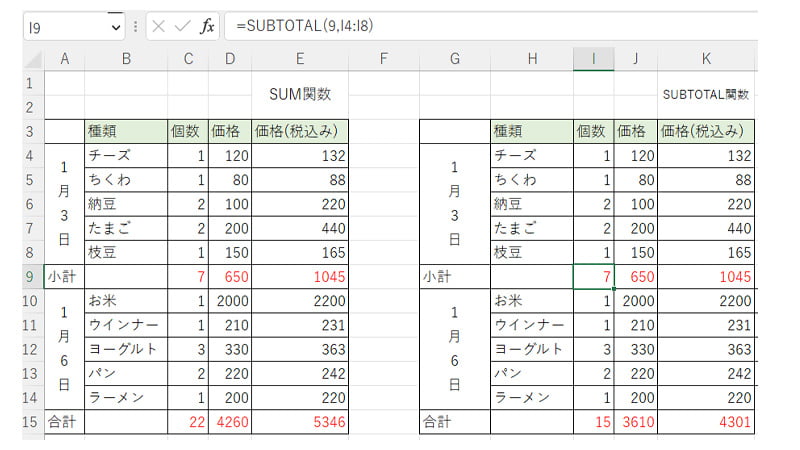
SUM関数は合計を求める関数です。
関数は「=SUM(C4:C8)」のようになります。
関数の内容は「(C4:C8)=数値」となります。積を求めます。
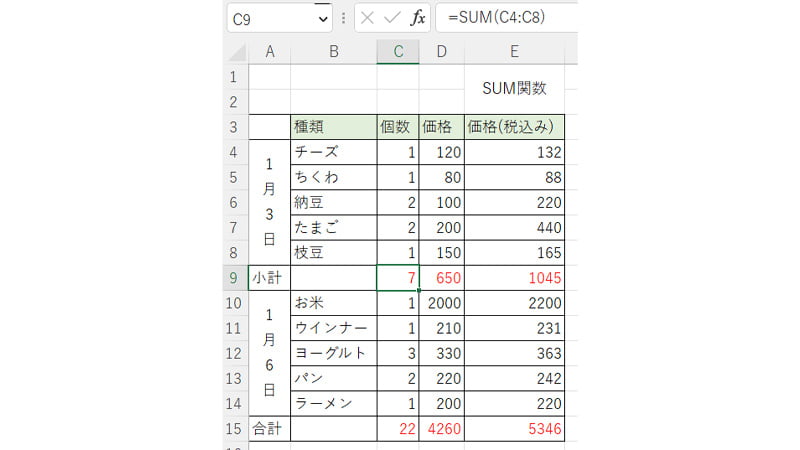
SUMIF関数は条件に一致する合計を求める関数です。
関数は「=SUMIF(B4:B10,G6,E4:E10)」のようになります。
関数の内容は「B4:B10=範囲、G6=検索条件、E4:E10=合計範囲」となります。
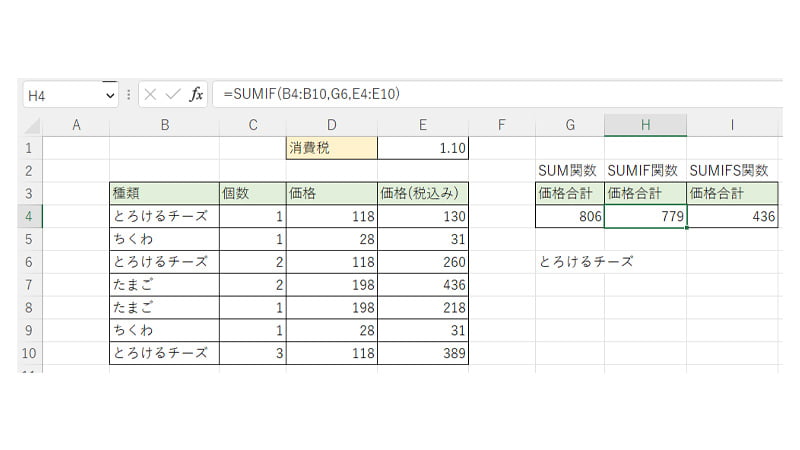
SUMIFS関数は複数の条件に一致する合計を求める関数です。
関数は「=SUMIFS(E4:E10,B4:B10,"たまご",C4:C10,"2")」のようになります。
関数の内容は「E4:E10=合計対象範囲、B4:B10=条件範囲、たまご=条件」となります。
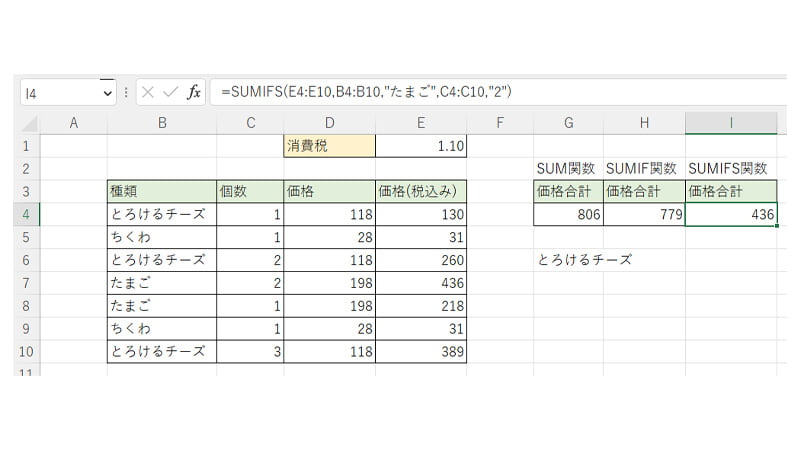
詳細
下記のブログではSUBTOTAL関数、SUM関数、SUMIF関数、SUMIFS関数の特徴を纏めて書いています。足し算を飛び飛びで計算する方法やSUMIF関数をわかりやすく説明してます。よろしければご覧ください。
- エクセルのSUBTOTAL関数の使い方は?フィルタで合計値が非表示に
- エクセルのSUMIF関数をわかりやすく関数を使いながら説明|SUMIFS関数も
- エクセルの足し算をとびとびで計算する方法|SUM関数や記号(+)の使い方も
VLOOKUP関数
説明|VLOOKUP関数は条件を指定して範囲内から検索する関数です。難しい操作などはありませんが、慣れてないと難しいかもしれません。
使い方
VLOOKUP関数は条件を指定して範囲内から検索する関数です。
関数は「=VLOOKUP(G2,A2:C7,3,FALSE)」のようになります。
関数の内容は「G2=検索値、A2:C7=範囲、3=列番号、FALSE=検索方法」となります。
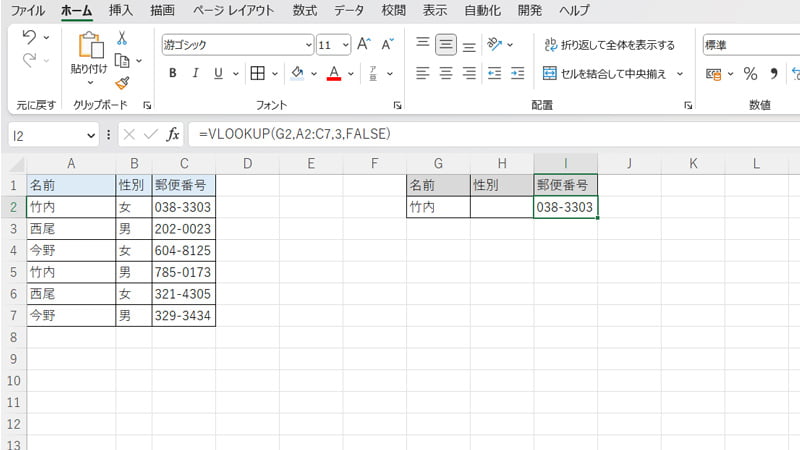
詳細
VLOOKUPは個人的には最もよく利用するイメージです。少し難しく感じますが、すぐに慣れると思います。データ入力規則と連携することでより便利に簡単に操作可能になります。
参考資料(マイクロソフト)
よくある質問(FAQ)
まとめ
この記事では、エクセル(Excel)のよく使う関数を一覧にまとめ、各関数の使い方や基本的な説明を紹介しました。
平均値の求め方から条件に基づく計算、セルの数え方など、実用的な関数について解説しました。また、社会人になると関数の知識が求められることも多くなるため、初心者から中級者まで幅広いニーズに応える内容となっています。
さらに、記事内では関数を使った具体的な例や注意点も紹介しており、効果的な関数の活用方法を理解する手助けとなるでしょう。
Excelのバージョンごとの対応関数やよくある質問、参考資料も掲載し、関数の学習や活用に役立つ情報を提供しています。エクセル関数の基本から応用まで、この記事を通じて効率的なデータ処理や分析に活かしてみてください。
 ちんあなご
ちんあなご最後までお読みいただきありがとうございます🎵
コメント